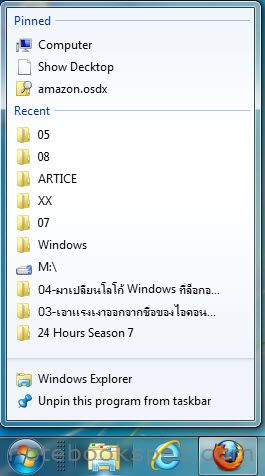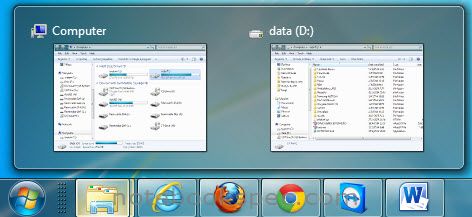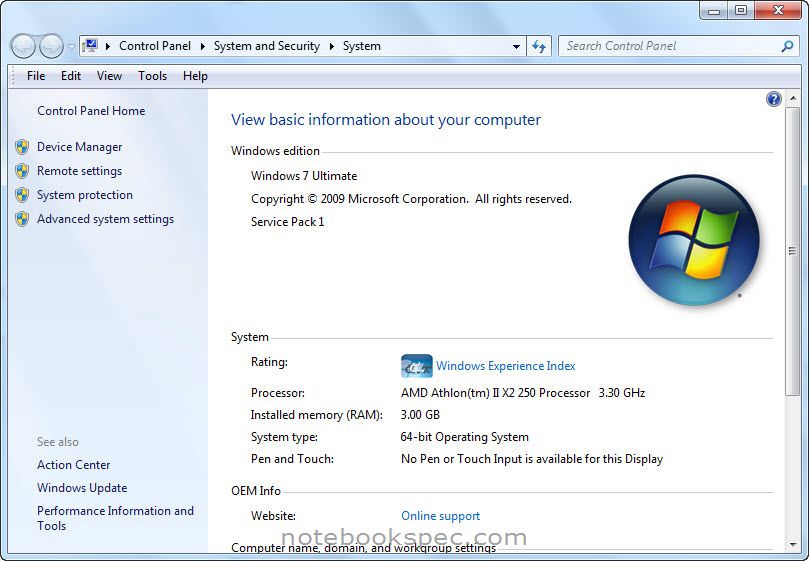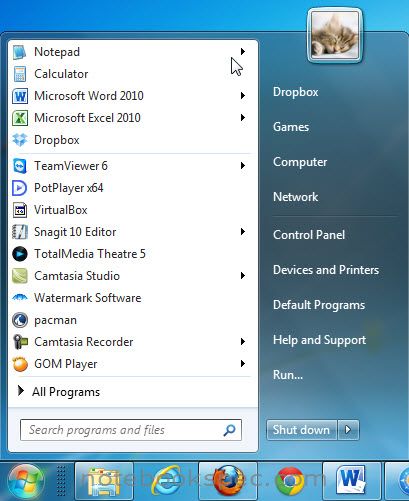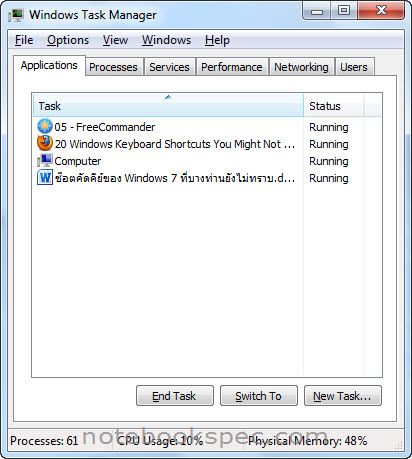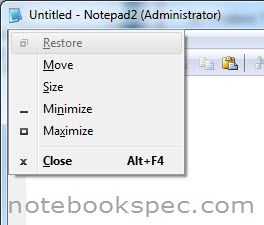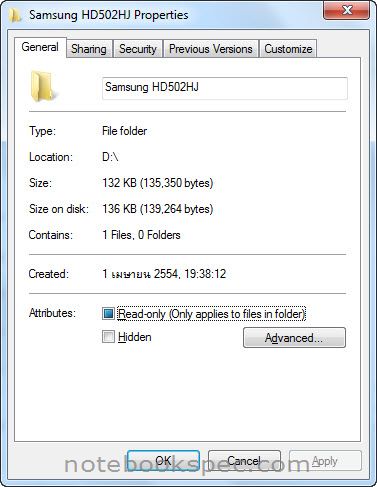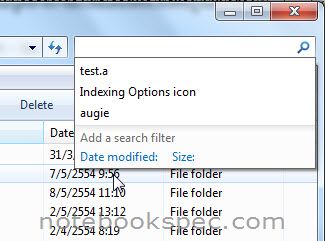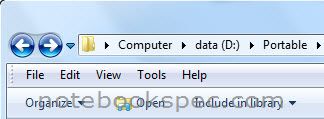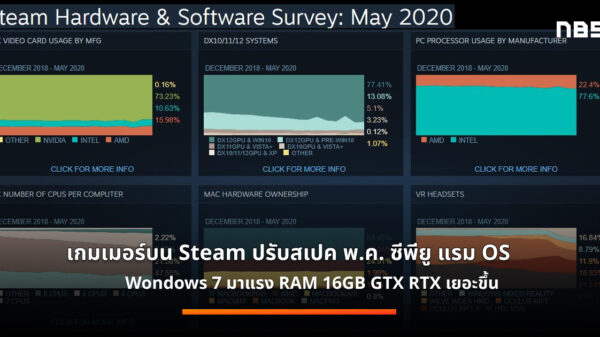การทำงานกับ Windows ในปัจจุบันนี้ก็จะใช้คำสั่งต่างๆ โดยการใช้เมาส์คลิกเป็นส่วนใหญ่ จนบางครั้งผู้ใช้ได้ลืมไปเลยว่า Windows นั้นมีช๊อตคัดคีย์ที่สามารถกด แล้วเรียกการทำงานของส่วนต่างๆ ของ Windows ออกมาใช้งานได้ วันนี้ผมจะมาแนะการใช้ช๊อตคัดคีย์หรือคีย์ลัด ที่ผู้ใช้ส่วนใหญ่ไม่ได้นึกถึงสักเล็กน้อย ว่ามันใช้งานอย่างไร
ซ๊อตคัดคีย์ทั่วไปของ Windows
- คีย์โลโก้ Windows + 1, 2, 3, 4….9
ใช้เปิดโปรแกรมที่มีไอคอนอยู่ที่แท็บ Taskbar? ได้อย่างรวดเร็วโดยนับไอคอนที่อยู่ติดกับปุ่ม Start เป็นโปรแกรมที่ 1 เรียงกันไป
- คีย์โลโก้ Windows + Alt + 1, 2, 3, 4….9
ใช้เปิด Jump List หรือประวัติการใช้งานของไอคอนโปรแกรมที่อยู่ที่แท็บ Taskbar? และเมื่อเปิด Jump List ออกมาแล้ว คุณสามารถใช้คีย์ลูกศรที่คีย์บอร์ดเลื่อนขึ้นลงเพื่อเลือกเปิดรายการใน Jump List ได้
- คีย์โลโก้ Windows + T
ใช้เปิดดู Thumbnails หรือปรีวิวเล็กๆ ของโปรแกรมที่เปิดอยู่ที่อยู่ที่แท็บ Taskbar ?โดยจแสดง Thumbnails เลื่อนไปตามโปรแกรมที่เปิดอยู่ในขณะนั้น ?การทำงานจะเหมือนกับการที่คุณเอาเมาส์พอยท์ไปอยู่เหนือไอคอนที่ Taskbar นั้นเอง
- คีย์โลโก้ Windows? + คีย์ลูกศรขึ้น – ลง
เมื่อกดคีย์ โลโก้ Windows ร่วมกับคีย์ลูกศรขึ้นจะเป็นการขยายหน้าต่างที่ใช้งานขณะนั้นให้ใหญ่เต็มหน้าจอ และกับคีย์ลูกศรลงก็จะย่อหน้าต่างให้เล็กลง จะเหมือนกับการที่คุณดับเบิลเมาส์ที่บริเวณไตเติ้ลบาร์ของหน้าต่าง
- คีย์โลโก้ Windows? + คีย์ลูกศรซ้าย ? ขวา
เมื่อกดคีย์ โลโก้ Windows ร่วมกับคีย์ลูกศรซ้ายก็จะทำให้หน้าต่างที่ใช้งานไปเปิดแบบครึ่งหนึ่งของหน้าจอด้านซ้าย และคีย์ลูกศรขวาหน้าต่างที่ใช้งานไปเปิดแบบครึ่งหนึ่งของหน้าจอด้านขวา
- Alt + Esc
เป็นการเปิดหน้าต่างโปรแกรมที่คุณใช้งานอยู่ แบบที่เปิดใช้ที่หลายๆหน้าต่างค้างอยู่ที่หน้าเดสก์ทอป เมื่อกดคีย์นี้ จะไล่เปิดหน้าต่างไปที่ละหน้าต่าง
- Alt + Tab
เป็นการเปิดหน้าต่างโปรแกรมที่คุณใช้งานอยู่ แบบที่เปิดใช้ที่หลายๆหน้าต่างค้างอยู่ที่หน้าเดสก์ทอป เมื่อกดคีย์นี้ จะไล่เปิดหน้าต่างไปที่ละหน้าต่างพร้อมทั้งมี Thumbnail ให้ดูด้วย
- คีย์โลโก้ Windows? + Pause/Break
จะเป็นการเปิดหน้าต่าง System Properties ซึ่งช่วยให้รู้ว่าระบบของคุณเป็น Windows เป็นเวอร์ชันใด ระบบไฟล์กี่บิต ใช้ซีพียูอะไร มีแรมเท่าใด ข้อมูลการ ?Activate และเป็นจุดที่จะเข้าถึงการปรับแต่งระบบของ ?Windows
- Ctrl+Esc
สำหรับเรียกเมนู Start ขึ้นมา
- Ctrl+Shift+Esc
ใน Windows 7 จะใช้คีย์นี้ในการเปิด Task Manager ขึ้นมาใช้งาน ซึ่งผิดกับ Windows XP จะใช้ Ctrl+Alt+Del
- Alt+Space
จะเปิดเมนูของหน้าต่างโปรแกรมที่ขณะทำงานอยู่นั้น? คุณสามารถที่จะ Maximize, Minimize, Move และ Close หน้าต่างโปรแกรมนั้นได้
ซ๊อตคัดคีย์ใน Windows Explorer
- Alt + ลูกศรขึ้น
เมื่ออยู่ใน Windows Explorer และกดคีย์นี้หนึ่งครั้งจะเป็นการย้อนกับโฟลเดอร์ที่คุณผ่านไปหนึ่งขั้น
- Alt + ลูกศรซ้าย ? ขวา
เมื่ออยู่ใน Windows Explorer และกดคีย์นี้จะเป็นย้อนกลับไปกลับมาของโฟลเดอร์ที่เคยผ่านมา
- Shift+F10
เป็นการเปิดเมนูคลิกขวาของโฟลเดอร์หรือไฟล์ที่อยู่ในหน้าต่าง Windows Explorer
- Shift + Del
ลบไฟล์แบบไม่ส่งไปเก็บที่ Recycle Bin
- Ctrl+Shift+N
สร้างโฟลเดอร์ใหม่ในไดเรคโทรีปัจจุบัน
- Alt + Enter
ใช้เปิด Properties ของไฟล์หรือโฟลเดอร์เพื่อดูรายละเอียดของไฟล์หรือโฟลเดอร์
- F2
เปลี่ยนชื่อของไฟล์หรือโฟลเดอร์
- F3
เปิดการใช้ Search ของ Windows ถ้ามีการ Search ก่อนหน้านี้ ก็จะมีการแสดงคำที่เคย Search ให้ดู
- F6
เมื่ออยู่ใน Windows Explorer? และกดคีย์นี้จะเป็นเลือกใช้งาน? Object ต่างๆ ในหน้าต่างนั้น ได้แก่ Location bar, Options bar, หน้าต่างช่องซ้าย และ หน้าต่างช่องขวา
- F10
เป็นการสลับเรียกเมนูไฟล์ของ Windows Explorer
คิดว่าบรรดาช๊อตคัดคีย์ที่กล่าวมาข้างต้นนี้ คงจะเป็นประโยชน์บ้างนะครับ หัดใช้บ่อยๆ นะครับ คุณจะพบว่าบางคำสั่งการใช้งาน ?Windows 7 โดยใช้ช๊อตคัดคีย์นั้นมันก็เร็วกว่าการจับเมาส์มาเลื่อนๆ เลื่อนมาอีกครับ